Je voulais utiliser un TITO (Ticket In Ticket Out) avec ma machine à sous IGT S2000, mais celle-ci n’avait pas d’imprimante, j’ai donc dû en commander une…logique…
Afin que les tickets imprimés puissent être ensuite lus par mon lecteur de billet, j’ai auparavant dû installer un Bettor TITO Deluxe. Voici le post du forum NewLifeGames où vous trouverez toutes les infos.
Je n’ai pas encore fais de tuto sur l’installation du Bettor TITO, il n’y a rien de compliqué, mais le paramétrage de la machine est nécessaire pour que l’imprimante, le lecteur de billet et le Bettor TITO se comprennent. Sur les S2000 il n’y a pas besoin de faire un RAM Clear, juste une Key Chip est nécessaire.
J’ai passé ma commande chez www.southernslots.com. Le vendeur s'appelle Dave, il est super sympa et réactif, répond dans la journée aux mails. Envoi en France dans un super colis, bien emballé et bien protégé car j’en avais profité pour commander un kit de jeu. Le détail de la commande est visible sur ce post.
Cette imprimante sera installée dans la Top Box de ma machine à sous, en bas à gauche.

D’ailleurs, les plus observateurs auront remarqués qu’il s’agit d’une machine 4 rouleaux, la Super Spin Sizzling 7, transformée en 3 rouleaux.
Aller, c’est parti, on se lance dans l’installation, vérifiez bien que vous n’avez pas de crédits au compteur ! ! !
Commencez par ouvrir la porte et enlevez la plaque chromée sous la vitre. Retirez la vitre en la prenant en bas et en la levant vers le haut, vous pouvez maintenant la tirer vers vous.
A moins que votre plaque support de vitre ne soit prévue pour recevoir une imprimante, il faut la retirer pour couper l’endroit où sera positionnée l’imprimante. Ce fut mon cas.
Pour avoir accès aux 2 vis qui tiennent cette plaque, mieux vaut retirer les rouleaux.

Prenez votre imprimante.
Celle que j’ai commandé est une FUTURELOGIC GEN1 NETPLEX

Lorsque vous achetez ce genre d’imprimante, assurez-vous d’avoir avec le câble qui se branche sous l’imprimante, il n’est pas toujours vendu avec.
D’un côté un connecteur FUTURELOGIC et de l’autre il se sépare en 2 connecteurs :
- 1 NETPLEX (protocole de communication)
- 1 pour l’alimentation
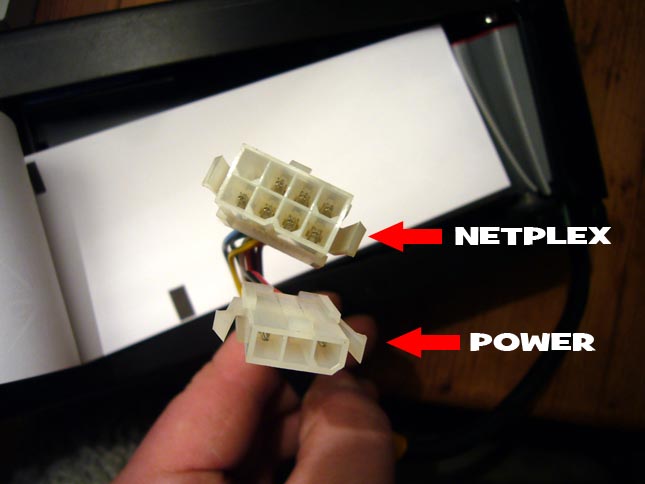
L’avantage de prendre des périphériques NETPLEX c’est la simplicité de branchement et de paramétrage.
Il faut cependant avoir une carte de distribution NETPLEX dans la Top Box. Je ne dis pas que l’installation n’est pas possible si vous n’avez pas cette carte, mais il vous faudra des câbles plus longs pour aller dans le bas de la machine, près de la carte mère ou sur les prises au fond à gauche et droite de la top box.

Voici la carte Netplex de plus près.
La partie du haut est consacrée à la distribution des alimentations électriques, la partie du bas distribue le protocole Netplex. Pour les 2 parties, il va de soi que vous devrez déjà avoir un câble d’alimentation et un câble Netplex branché sur cette carte…logique…pour distribuer quelques choses, il faut qu’il y ai quelque chose à distribuer.

Pour installer l'imprimante, il vous faudra aussi un câble Netplex femelle / femelle.

Il y a 2 connecteurs qui se branchent au câble de l’imprimante et les 2 autres se branchent sur la carte de distribution Netplex.

Commencez par la carte de distribution et la fiche pour l’alimentation électrique.

Branchez ensuite la fiche Netplex.

Vous pouvez maintenant brancher le cordon Netplex + alimentation, aux connecteurs venant de l’imprimante.

Si tout s’est bien passé, vous devriez avoir une installation ressemblant à celle-ci.

On peut remettre la plaque support de vitre. Je l’ai coupé avec une meuleuse. Rien de bien compliqué car elle est cachée par la plaque chromé, donc même si vous ripper, ça ne se verra pas.

Et pour finir le remontage des éléments : les rouleaux, la vitre et la plaque chromé. Le plus dur aura été de couper proprement la plaque chromé, car le moindre loupé ce serait vu.

Passons maintenant au paramétrage de l’imprimante afin qu’elle soit reconnue par la machine.
Utilisez une Key Chip afin de rentrer dans le menu 7.2.2 PRINTER
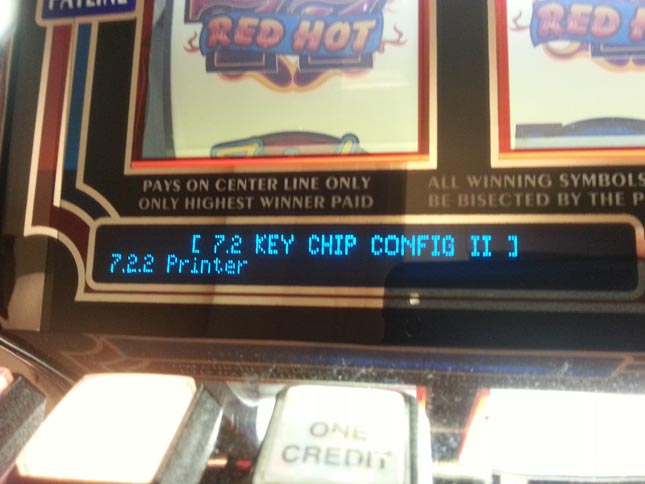
Ensuite menu 7.2.2.1
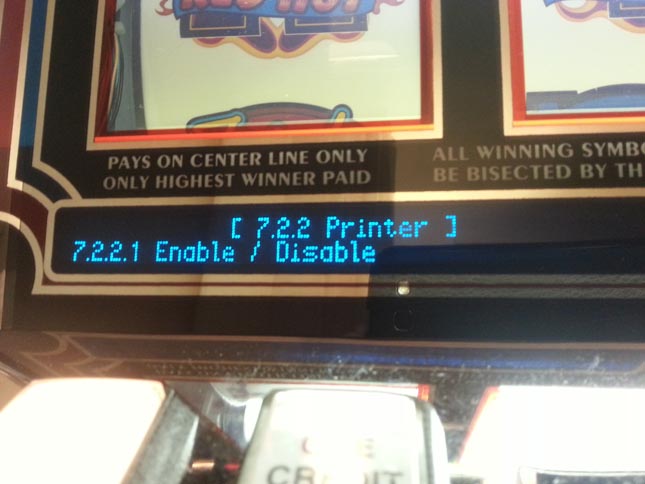
Puis mettez le paramètre sur ENABLE, et 1 seconde plus tard votre imprimante est reconnue, c’est ça la magie du Netplex !!!
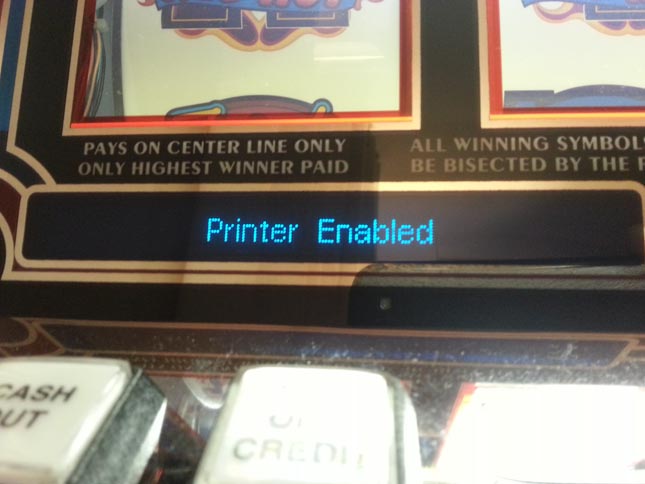
Sortez des menus pour revenir en mode de jeu.
Sur l’écran, vous devriez avoir le message : « PAPER OUT » vous indiquant qu’il n’y a plus de papier.
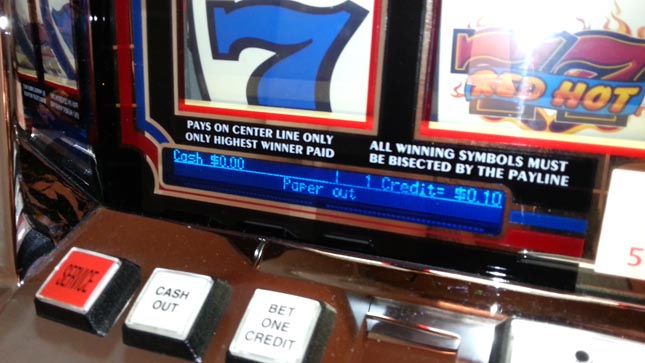
Installez un bloc de ticket vierge, IMPORTANT : LES REPERES NOIR VERS LE HAUT

Sortez l’imprimante de son châssis, en prenant la tête d’impression d’une main et en tenant la partie noire avec l’autre main. N’ayant que 2 mains, je ne peux pas prendre de photo et faire la manipulation en même temps…

Insérez le premier ticket dans la fente prévue à cet effet, il se fait « aspirer » et va se mettre en « attente » comme le montre la photo suivante.

Ticket en attente après la première insertion.

Il faut maintenant faire sortir le premier ticket afin de caler le reste du paquet, en gros le premier ticket est perdu.
Appuyer sur le bouton bleu « FEED » et il va sortir.

Retirez ce ticket vierge et vous verrez le deuxième va s’avancer tout seul pour être calé et prêt à être imprimé à la demande. Vous pouvez refermer la porte.

Mettez des crédits, puis appuyez sur « CASH OUT », la mention « PRINTING TICKET » devrait apparaître avec une musique de cliquetis de pièces.
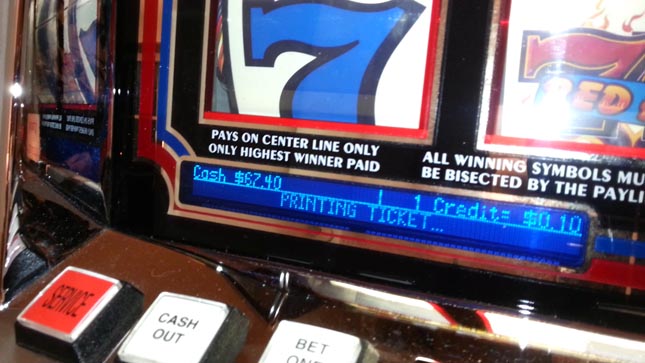
Voici le fameux ticket. Testez le maintenant dans le lecteur de billet (ATTENTION, uniquement valable si vous avez un Bettor TITO Deluxe ou similaire installé sur votre machine)

Vous pouvez également paramétrer les deux premières ligne du ticket via les menus de la machine. Par contre le mode de choix des lettres est vraiment très très archaïque, il faut prévoir du calme et un peu de temps !
C'est fini, à bientôt pour un prochain tuto
Nurbo